我们可能会发现一个问题,那就是U盘无缘无故缩水,即使U盘中的所有数据都被清空或缩水,为什么?
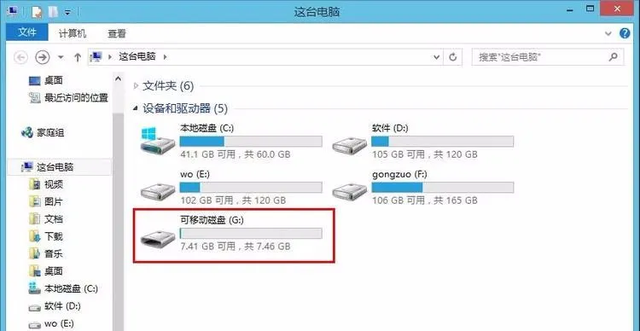
今天维度IT管家会教你如何彻底格式化U盘,让它看起来像出厂时的空间,然后开始:
1.首先,将U盘插入电脑,右键打开桌面 计算机,选择 管理 ,如下图:
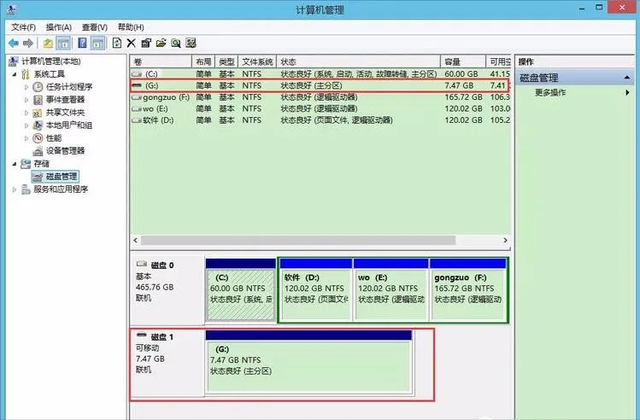
2计算机管理窗口中,点击 存储-磁盘管理,此时,您可以在右侧看到您的U盘,您可以操作!
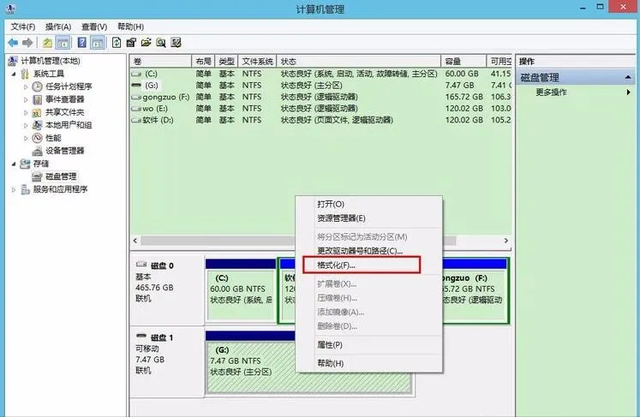
3.在你的U盘上 右键 选择单机 格式化,如下图所示:
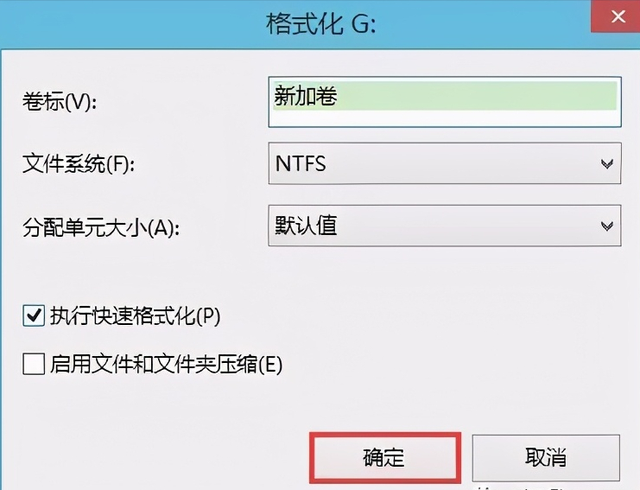
点击弹出对话框 确定 开始执行。如下图所示:
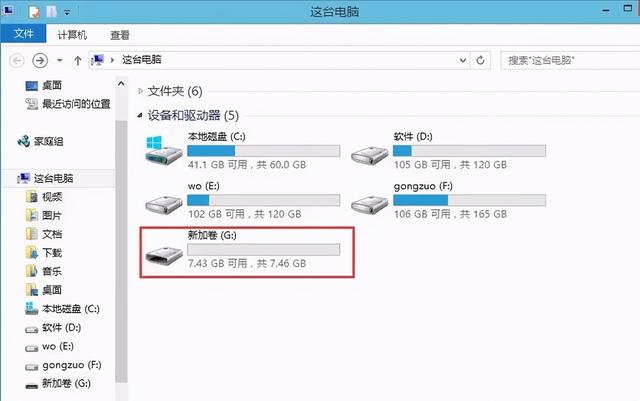
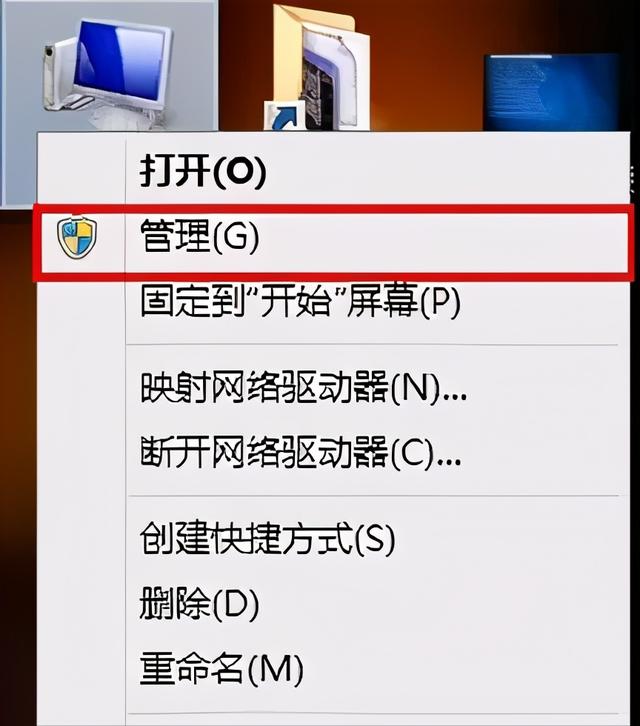
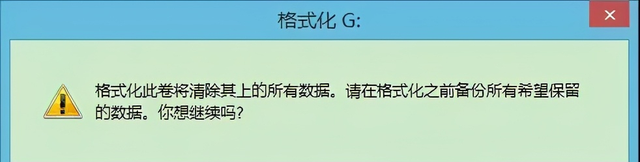
你学会了这些步骤,基本解决了U盘缩水并恢复到出厂值的教程吗?如下图所示: